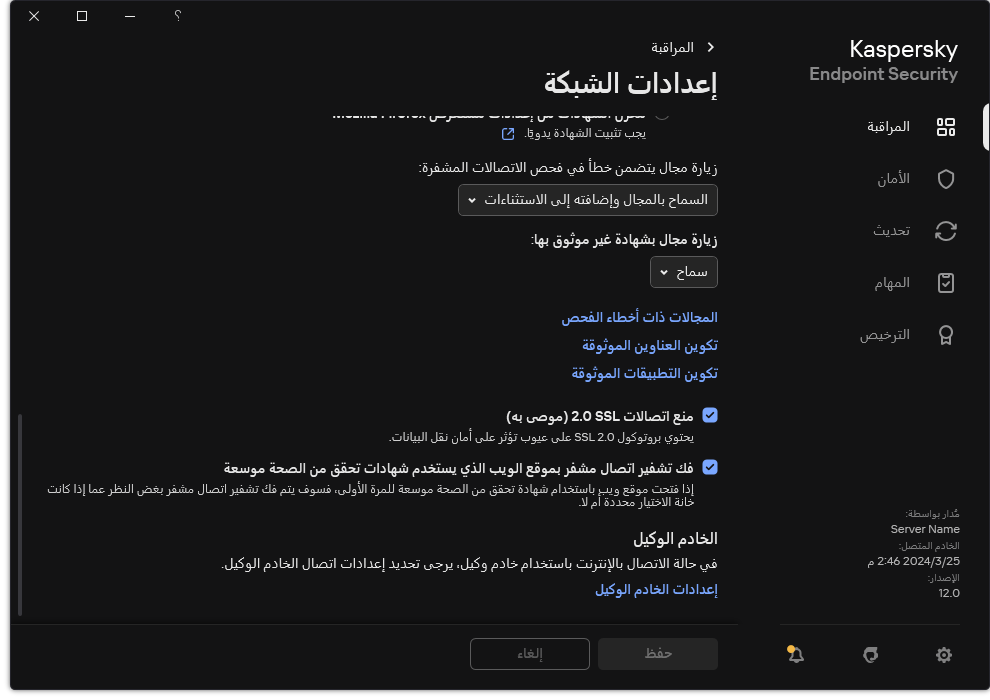مراقبة نشاط إنترنت المستخدم
يُتيح لك برنامج Kaspersky Endpoint Security تسجيل بيانات عن زيارات المستخدم لجميع مواقع الويب، بما في ذلك مواقع الويب المسموح بها. يُمّكنك هذا من الحصول على السجل الكامل لمشاهدات المستعرض. يُرسل برنامج Kaspersky Endpoint Security الأحداث الخاصة بنشاط المستخدم إلى Kaspersky Security Center، وإلى السجل المحلي لبرنامج Kaspersky Endpoint Security، وإلى سجل أحداث Windows. لاستلام أحداث في Kaspersky Security Center، تحتاج إلى تكوين الإعدادات الخاصة بالأحداث في سياسة في وحدة تحكم الإدارة أو في Web Console. يمكنك أيضًا تكوين الإرسال الخاص بأحداث التحكم في الويب عن طريق البريد الإلكتروني وعرض الإخطارات التي تظهر على الشاشة على جهاز كمبيوتر المستخدم.
المستعرضات التي تدعم وظيفة المراقبة: Microsoft Edge وMicrosoft Internet Explorer وGoogle Chrome وYandex Browser وMozilla Firefox. ولا تعمل مراقبة نشاط المستخدم في المستعرضات الأخرى.
يقوم برنامج Kaspersky Endpoint Security بإنشاء أحداث نشاط إنترنت المستخدم التالية:
- حظر موقع الويب (أحداث حرجة حالة
 ).
). - زيارة لموقع غير مرغوبة (حالة التحذيرات
 ).
). - قم بزيارة موقع ويب مسموح به (رسائل معلوماتية حالة
 ).
).
قبل تمكين مراقبة نشاط الإنترنت للمستخدم، يجب عليك تنفيذ ما يلي:
- أدخل برنامجًا نصيًا للتفاعل لصفحة الويب في حركة المرور على الويب (راجع الإرشادات أدناه). يتيح البرنامج النصي تسجيل أحداث التحكم في الويب.
- لمراقبة حركة مرور HTTPS، تحتاج إلى تمكين عمليات فحص الاتصالات المشفرة.
حقن برنامج نصي للتفاعل مع صفحة الويب
كيفية إدخال برنامج نصي لتفاعل صفحة الويب في حركة مرور الويب في وحدة تحكم الإدارة (MMC)
كيفية إدخال برنامج نصي لتفاعل صفحة الويب في حركة مرور الويب في Web Console وCloud Console
كيفية إدخال برنامج نصي لتفاعل صفحة الويب في حركة مرور الويب في واجهة التطبيق
نتيجة لذلك، سيقوم Kaspersky Endpoint Security بإدخال برنامج نصي لتفاعل صفحة الويب في حركة المرور على الويب. يتيح هذا البرنامج النصي تسجيل أحداث التحكم في الويب لسجل أحداث التطبيق، وسجل أحداث نظام التشغيل، والتقارير.
تكوين تسجيل أحداث التحكم في الويب
لتمكين تسجيل الأحداث الخاصة بالتحكم في الويب على كمبيوتر المستخدم:
- في نافذة التطبيق الرئيسية، انقر فوق الزر
 .
. - في نافذة إعدادات التطبيق، اختر الإعدادات العامة ← الواجهة.
- في القسم الإخطارات، انقر على الزر تكوين الإخطارات.
- في النافذة التي تفتح، حدد القسم التحكم في الويب.
هذا يفتح الجدول الخاص بأحداث التحكم في الويب وطرق عرض الإخطارات.
- تكوين طريقة عرض الإخطارات لكل حدث: حفظ في تقرير محلي أو حفظ في سجل أحداث Windows.
لتسجيل أحداث الزيارة الخاصة بموقع الويب المسموح به، تحتاج أيضًا إلى تكوين التحكم في الويب (راجع الإرشادات الموجودة أدناه).
في جدول الأحداث، يمكنك أيضًا تمكين الإخطارات التي تظهر على الشاشة وإخطارات البريد الإلكتروني. لإرسال الإخطارات عن طريق البريد الإلكتروني، تحتاج إلى تكوين إعدادات خادم SMTP. وللمزيد من التفاصيل حول إرسال الإخطارات عن طريق البريد الإلكتروني، يُرجى الرجوع إلى تعليمات Kaspersky Security Center.
- احفظ تغييراتك.
كنتيجة لذلك، سيبدأ برنامج Kaspersky Endpoint Security بتسجيل أحداث نشاط إنترنت المستخدم.
التحكم في الويب ترسل أحداث النشاط إلى Kaspersky Security Center كما يلي:
- إذا كنت تستخدم Kaspersky Security Center، فإن التحكم في الويب ترسل الأحداث لجميع الكائنات التي تكون صفحة الويب. لهذا السبب، قد يتم إنشاء أحداثًا متعددة عند حظر صفحة ويب واحدة. على سبيل المثال، عند حظر صفحة الويب http://www.example.com، قد يقوم برنامج Kaspersky Endpoint Security بترحيل الأحداث للكائنات التالية: http://www.example.com، و http://www.example.com/icon.ico، و http://www.example.com/file.js، إلخ.
- إذا كنت تستخدم Kaspersky Security Center Cloud Console، فإن التحكم في الويب تقوم بتجميع الأحداث وترسل فقط البروتوكول والنطاق للموقع الإلكتروني. على سبيل المثال: إذا كان مستخدم يزور صفحات ويب غير مرغوبة http://www.example.com/main أو http://www.example.com/contact أو http://www.example.com/gallery، فإن Kaspersky Endpoint Security لن يرسل إلا حدث واحد بكائن http://www.example.com.
تسجيل الأحداث عند زيارة المواقع المسموح بها
لتمكين تسجيل الأحداث عند زيارة مواقع الويب المسموح بها:
- في نافذة التطبيق الرئيسية، انقر فوق الزر
 .
. - في نافذة إعدادات التطبيق، اختر ضوابط الأمان ← التحكم في الويب.
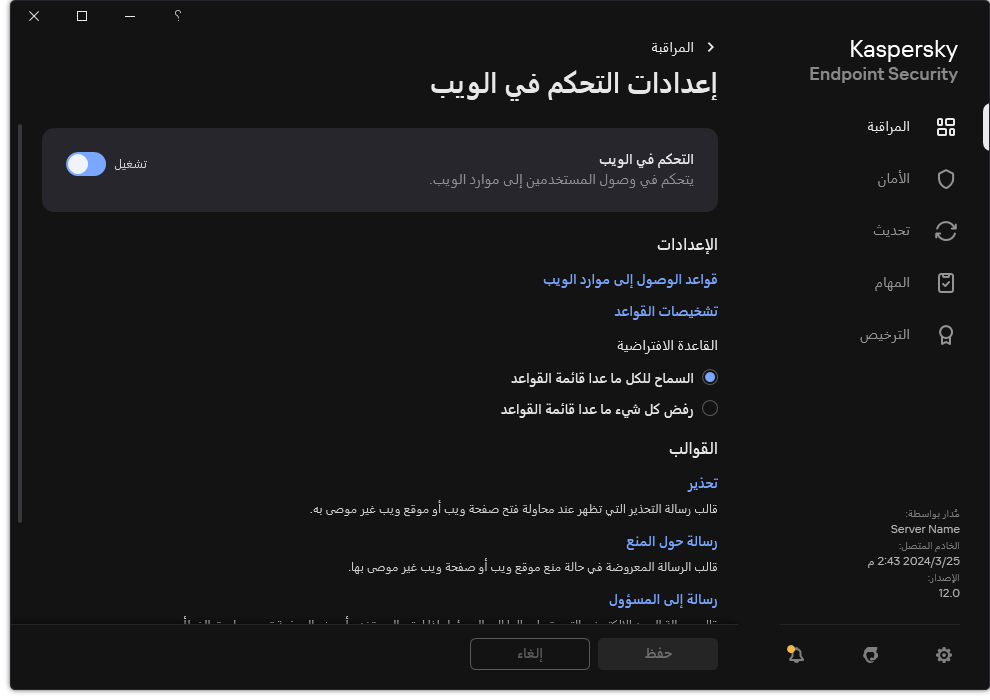
إعدادات التحكم في الويب
- في القسم إضافي، انقر على الزر إعدادات متقدمة.
- في النافذة التي تفتح، حدد خانة الاختيار تسجيل فتح الصفحات المسموح بها.
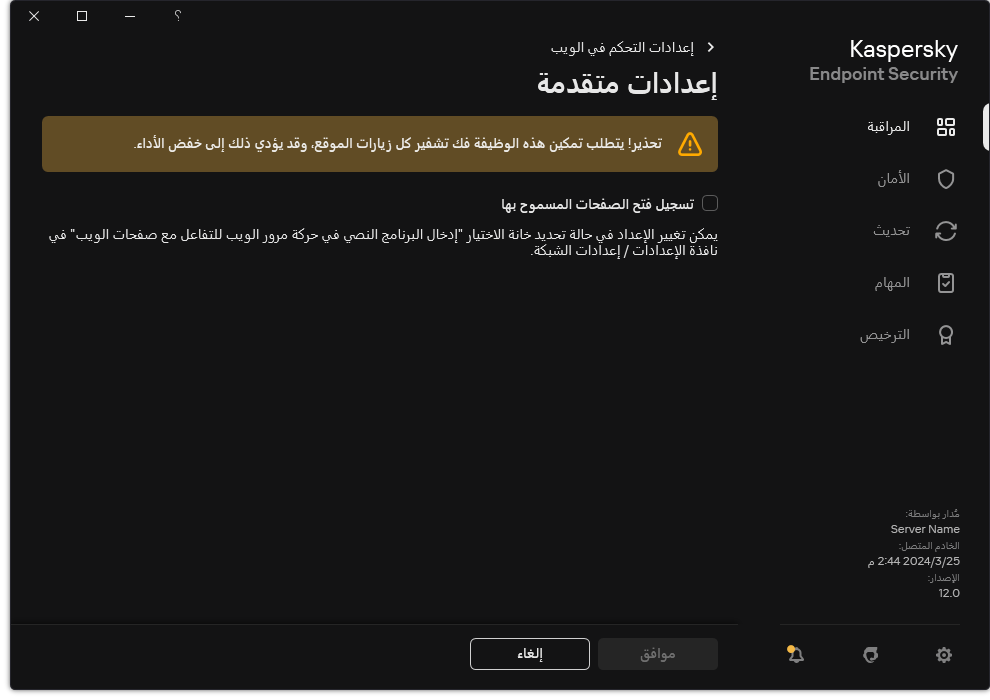
الإعدادات المتقدمة لمكون التحكم في الويب
- احفظ تغييراتك.
كنتيجة لذلك، ستتمكن من عرض السجل الكامل للمستعرض.
أعلى الصفحة